
Contenido
- Habilitar la función de bloqueo de anuncios emergentes del navegador de Internet de Samsung
- Lecturas sugeridas:
- Obtenga ayuda de nosotros
Los dispositivos Samsung generalmente están configurados para usar el navegador web predeterminado llamado aplicación Samsung Internet. Esta aplicación se abrirá si abre un enlace desde otra aplicación o cuando la toca para navegar. Si recibe anuncios emergentes cuando usa el navegador de Internet de Samsung, hay un par de cosas que puede hacer para solucionar el problema. Este tutorial le mostrará cómo hacerlo.
De forma predeterminada, el bloqueador de anuncios emergentes en Samsung Internet está habilitado, pero si se ha desactivado por algún motivo, siempre puede volver a activarlo. Siga las instrucciones a continuación y vea si permanece encendido. Si vuelve a su estado desactivado, es posible que haya una aplicación maliciosa o un virus que lo apague. En este caso, le sugerimos que primero realice una limpieza más completa de su dispositivo.
Habilitar la función de bloqueo de anuncios emergentes del navegador de Internet de Samsung
Tiempo necesario: 1 minuto.
El navegador de Internet de Samsung puede eliminar eficazmente los anuncios emergentes. Hay dos maneras de hacer esto. Una es habilitando el bloqueador de anuncios predeterminado en el menú Configuración y la otra es instalando una aplicación de bloqueo de anuncios de terceros. Aprenda qué hacer consultando los pasos a continuación.
- Abra el navegador de Internet de Samsung.
Encuentre Google Chrome entre sus aplicaciones en la pantalla de inicio o Bandeja de aplicaciones.
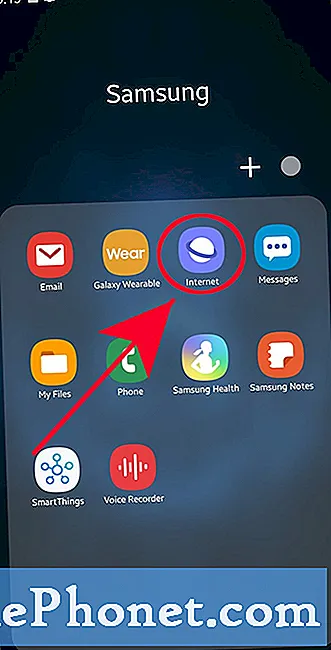
- Abre Más configuraciones.
Toque en el 3 líneas en la esquina inferior derecha.
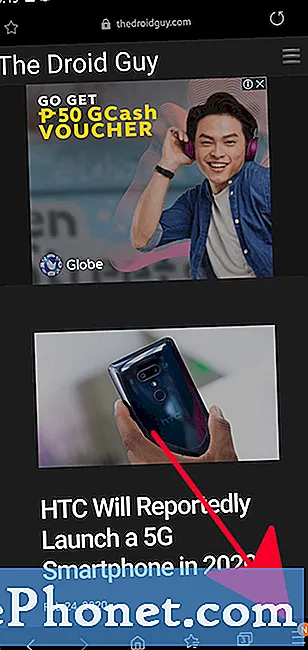
- Selecciona Configuraciones.
En el menú que aparece, toque Configuraciones.
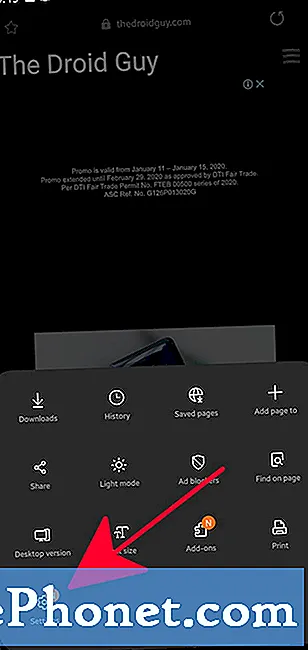
- Toca Sitios y descargas.
Encontrar Sitios y descargas de la lista y tóquelo.
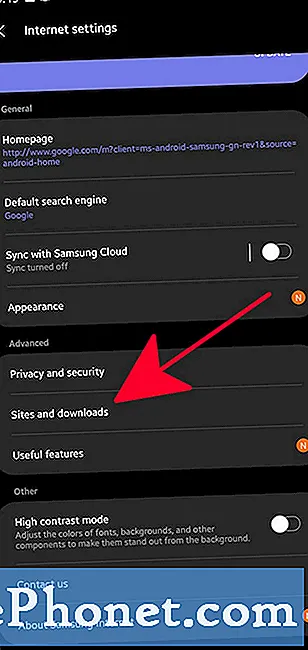
- Active la función de bloqueo de anuncios.
Encontrar Bloquea los anuncios de la lista y mueva el control deslizante hacia la derecha. Esto debería habilitar el bloqueador de anuncios.
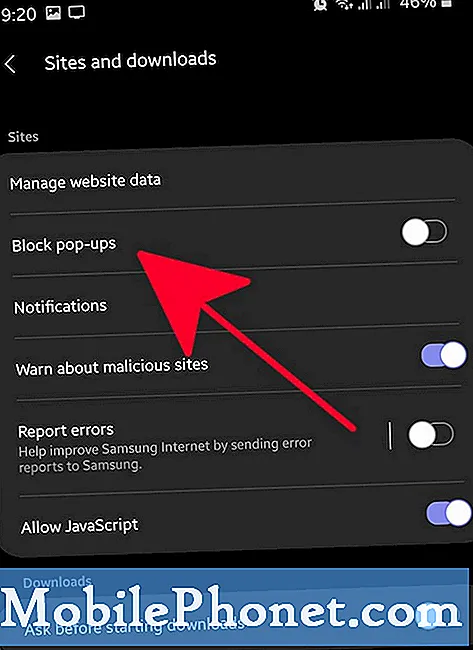
- Seleccione Bloqueadores de anuncios.
Deberá volver a la ajustes principales menú del navegador de Internet de Samsung. A partir de ahí, querrá seleccionar Bloqueadores de anuncios.
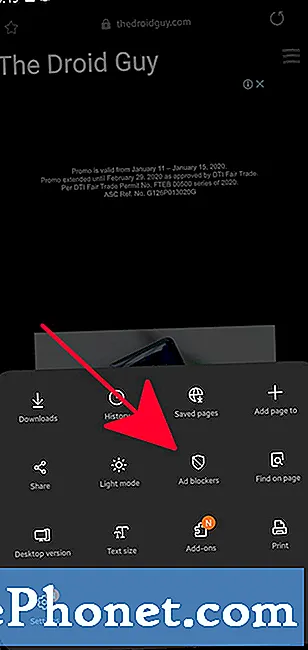
- Instale un bloqueador de anuncios.
Verá una lista de bloqueadores de anuncios de terceros recomendados por Samsung. Elija uno de la lista.
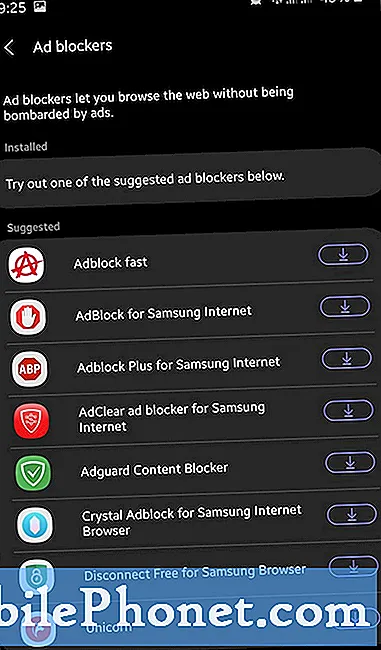
Lecturas sugeridas:
- Cómo bloquear anuncios emergentes en Google Chrome
- Cómo restablecer las preferencias de la aplicación en Samsung
Obtenga ayuda de nosotros
¿Tiene problemas con su teléfono? No dude en contactarnos a través de este formulario. Intentaremos ayudar. También creamos videos para aquellos que quieran seguir instrucciones visuales. Visite nuestro canal de Youtube de TheDroidGuy para solucionar problemas.


